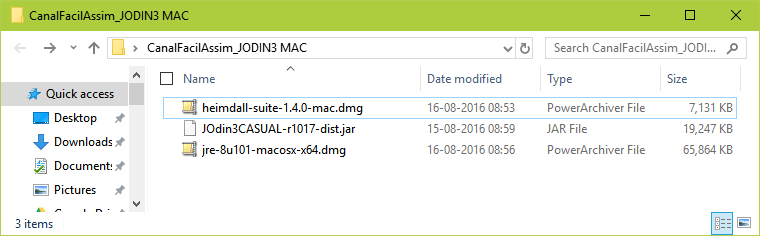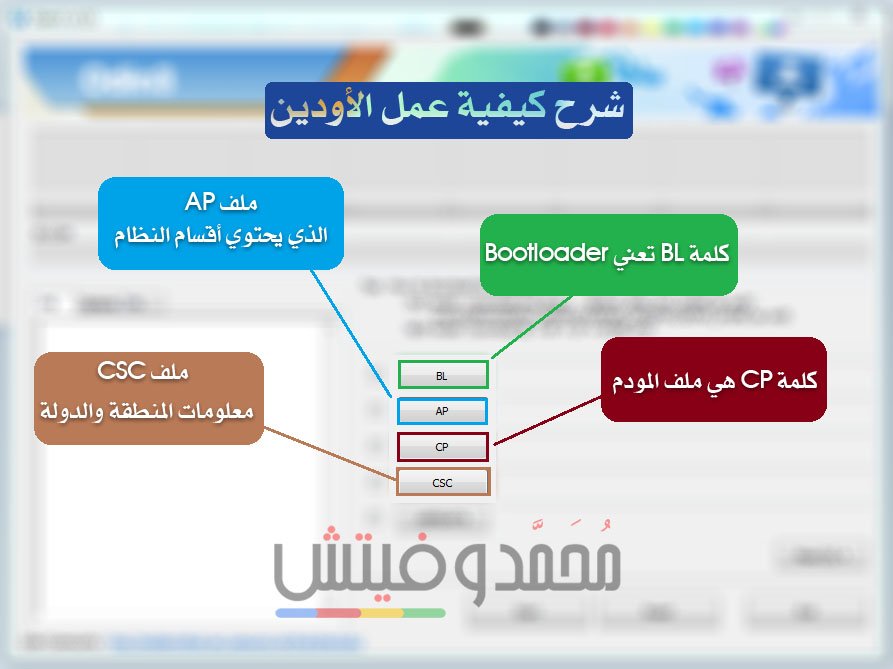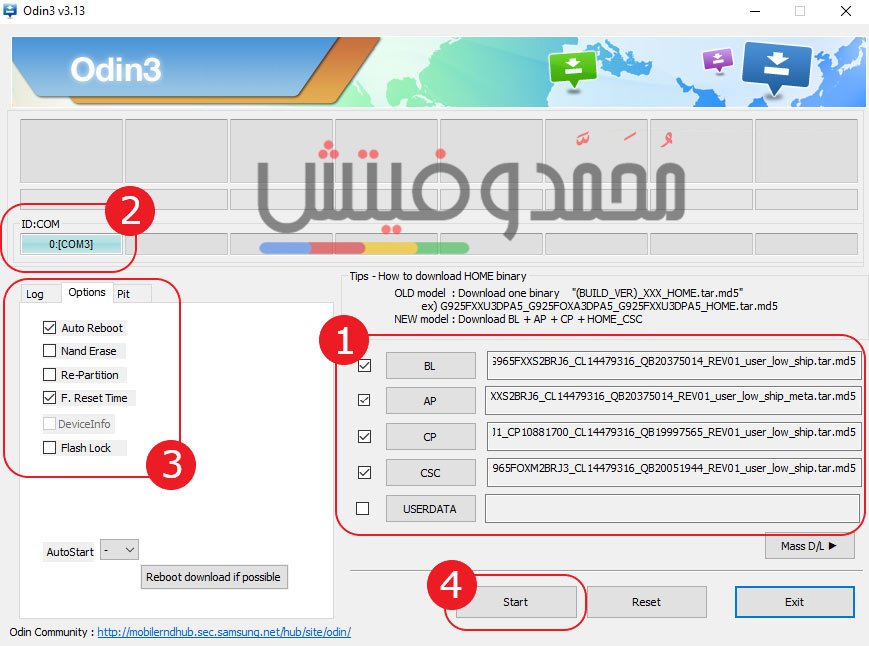تحميل اودين Odin v3.14.4 – شرح تثبيت رومات سامسونج الرسمية!
هنا روابط تنزيل أحدث إصدارات أداة Samsung Odin v3 والتعرّف على كيفية تنزيل وتثبيت نظام سامسونج الرسمي بسهولة. برنامج اودين أو Odin هو أداة لتفليش رومات سامسونج الرسمية لنظام الويندوز، وهو الشيء الأول الذي ستحتاجه إذا ما كنت تبحث عن كيفية تثبيت روم رسمي أو ريكفري مخصص على هاتف جلاكسي. يُمكنك تنزيل Odin ZIP بجميع إصداراته القديمة والجديدة المتوفرة لهواتف سامسونج من الأسفل.
حاليًا، أحدث إصدار من اودين هو Odin v3.14.4. أما في حالة أنك مستخدم لأنظمة لينِكس أو macOS، يُمكنك إذًا استخدام Heimdall أو Java Odin.
تحميل Samsung Odin
| الأداة | Odin |
| آخر تحديث | 3.14.4 |
| الحجم | 5 ميجابايت |
| نظام التشغيل | ويندوز |
الإصدارات القديمة
لكل فئة من هواتف سامسونج يوجد إصدار من برنامج أودين متوافق معها. ينبغي عليك دائما استخدام إصدار اودين الذي ينصح به الشرح الذي تقرأه أيا كان لأن كل إصدار يختلف عن الآخر وكل منهم له استخداماته واجهزته. وفي حالة أنك غير متأكد من الإصدار الذي تريده، قم إذًا بتنزيل إصدار اودين الأحدث. أما الإصدارات القديمة، فقم بتحميل أي من إصدرات ODIN ZIP التي تريدها من روابط جوجل درايف التالية:
- إصدار Odin_Multi_Downloader_v4.44
- إصدار Odin3_v1.30
- إصدار Odin3_v1.70
- إصدار Odin3_v1.82
- إصدار Odin_v1.83
- إصدار Odin3_v1.84
- إصدار Odin_v1.85 لهواتف سامسونج بنظام (Gingerbread/Ice Cream Sandwich)
- إصدار Odin3_v1.86
- إصدار Odin3_v2.10
- إصدار Odin3_v3.04
- إصدار Odin3_v3.06
- إصدار Odin3_v3.07
- إصدار Odin3_v3.09 لهواتف سامسونج بنظام (JellyBean/KitKat)
- إصدار Odin3_v3.10.0
- إصدار Odin3_v3.10.5
- إصدار Odin3_v3.10.6
- إصدار Odin3_v3.10.7 لهواتف سامسونج بنظام (Lollipop)
- إصدار Odin3_v3.11.1 لهواتف سامسونج بنظام (Marshmallow)
- إصدار Odin3_v3.11.2
- إصدار Odin3_v3.12.3
- إصدار Odin3_v3.12.4
- إصدار Odin3_v3.12.5
- إصدار Odin3_v3.12.7
- إصدار Odin3_v3.12.10
- إصدار Odin v3.13.1
- إصدار Odin v3.14.1
إصدارات Odin (المعدّلة)
- تحميل PatcheD Odin: قم باستخدام هذا الإصدار المخصص من الاودين في حالة أنك تريد تثبيت روم معدل أو نظام غير رسمي عمومًا.
- تحميل PrinceComsyModifiedODIN: لا تقم بتحميل هذا الملف إلا وانت تعرف ماهي وظيفته وكيف تستخدمه! إذا احتاجت إلى تحميل هذا الإصدار المُخصص من أودين ويُسمى (Comsy’s Odin) على الأرجح سيكون ضمن المتطلبات الضرورية بالشرح الذي تقرأه، لذا لا تقوم بتحميله إلا إذا تطلب الأمر ذلك.
- تحميل Modded-Odin-v3.13.1-Raymond.zip: إصدار معدل من الاودين يُسمى (ريموند اودين) وله بعض الأغراض المحددة، ولا تقم بتحميله إلى إذا كان ضمن متطلبات الشرح الذي تتابعه.
أداة Heimdall لأنظمة ماك & لينوكس
مستخدمين أنظمة ماكنتوش ولينكس يُمكنهم استخدام الأدوات المرفقة بالأسفل لتثبيت وتفليش السوفتوير الرسمي لهواتف سامسونج بنظام أندرويد، أدوات CF-Root، أو الملفات بامتداد (.tar/.tar.md5).
- تحميل أحدث نسخة من برنامج Heimdall من خلال هذا الرابط : Download
ما هو برنامج الاودين (Odin)
برنامج أودين هو أداة مفيدة جدًا والتي تتعرف على هاتفك من نوع سامسونج فقط عندما يتم توصيله بالكمبيوتر الشخصي وهو بوضع Download أو كما ذكرنا وضع Odin ويُمكنك تفليش مختلف الملفات مثل الريكفري المعدل أو حتى السوفتوير الرسمي بامتدادات (.tar/.tar.md5).
تمت برمجة Odin وتطويره بشكل رسمي بواسطة سامسونج، علمًا أن الأداة أساسًا كانت موجهة ومعنيه للإستخدام في مراكز خدمة سامسونج المعتمدة للصيانة وإصلاحات الهواتف بنظام أندرويد بشكل عام. في الواقع، أداة Odin التي نستخدمها ونتحدث عنها الآن هي نسخة مُسربة من النسخة الأصلية. معظم مستخدمي هواتف سامسونج ربما استخدموا برنامج أودين في مرحلة ما ولكن مع اختلاف الاستخدامات طبعا.
ما هي خانات BL, AP, CP, CSC في الاودين؟
عندما تقوم بتشغيل الاودين للمرة الأولى، سترى نافذة Odin تحتوي على الكثير من الأزرار والخيارات مثل BL, AP, CP, PDA, CSC, UserData بالإضافة إلى PIT. وفي حالة أنك لا تعرف ما هي وظيفة هذه الأزرار والخانات، دعنا إذًا نقوم بتعريفك عليهم تفصيليًا بالأسفل.
خانة BL
هي اختصار لكلمة BootLoader وأعتقد أن الكلمة مفهومة بمجرد قراءتها، وتستخدم لتفليش ملفات البوت لودر على هواتف سامسونج بامتداد tar أو md5.
خانة AP
في الإصدارات القديمة من الاودين، هذه الخانة أو الزر يُسمى PDA وكان يستخدم في تفليش رومات سامسونج الرسمية (ملف واحد) أو ملفات الروت مثل CF Auto-Root أو ريكفري TWRP وما إلى ذلك. أما كلمة AP فهي اختصار لعبارة ‘Android Processor’.
خانة CP
هذه الكلمة هنا اختصار لعبارة ‘Core Processor’ وتستخدم لتفليش ملفات المودم (ملفات الشبكة وعناوين اتصالات البلوتوث والواي-فاي). ملفات Modem عادةَ ما تأتي مدمجة في رومات سامسونج الرسمية. وفي إصدارات الاودين القديمة هذه الخانة تُسمى Phone.
خانة CSC
هنا كلمة CSC اختصار الحروف الأولى من عبارة أو ‘Country Specific Code’. وهذا الملف هو المسئول عن تحديد دولة الهاتف، أو بكلمات أخرى يحتوي على إعدادات الهاتف المخصصة لدولة بعينها، خواص اتصال APN، خواص مقدمي شبكة الهاتف (في حالة أنك مرفق مع شركة اتصالات).
خانة PIT
هو قسم خاص من النظام والذي يحتوي على معلومات تقسيم ذاكرة الهاتف التخزينية، السعة المخصصة للنظام وكذلك المخصصة للمستخدم بالإضافة إلى بعض المعلومات التقنية الأخرى. كل هاتف سامسونج يحتوي على ملف PIT فريد خاص به. ملف PIT لا يفترض تفليشه بمفرده إلا في حالة وجود أخطاء في ذاكرة الهاتف الحالية لسببٍ ما.
عندما تنتهي من تحميل برنامج Odin الصحيح والمناسب لهاتفك من الأعلى، على الأرجح أيضًا أنك ستحتاج إلى تنزيل سوفت وير سامسونج الرسمي. هناك عِدة طرق يُمكنك من خلال تحميل الروم الرسمي، إما تنزيل روم سامسونج باستخدام SamFirm من خوادم سامسونج، كما يُمكنك استخدام أداة Frija Tool أيضًا، أو أن تذهب إلى قائمة رومات سامسونج الرسمية والبحث عن إصدار هاتفك وتنزيل روم المصنع.
خطوات تثبيت نظام رسمي لهاتف سامسونج
عندما تنتهي من تنزيل الاودين وكذلك تنزيل الروم الرسمي لهاتفك الجلاكسي المناسب للهاتف من الأعلى، الآن يُمكنك تثبيته بسهولة من خلال بعض الخطوات البسيطة، والتي تحدثنا عنها تفصيليًا في درس: تثبيت الروم الرسمي لهاتف سامسونج. ومن جهة أخرى، يُمكنك أيضًا تثبيت سوفتوير سامسونج، أو ملفات النظام لسامسونج منفصلة، أو حتى ملفات الريكفري المعدل بواسطة الخطوات السريعة المشروحة تاليًا:
إذا كنت تستخدم برنامج سامسونج اودين للمرة الأولى، هناك بعض الأشياء التي يجب أن تتعرف عليها أولًا. برنامج اودين لهواتف سامسونج هو أداة قائمة بذاتها ولا تحتاج إلى التثبيت أو (اودين بورتابل). وعندما تقوم بتحميل Odin3.zip ستحتاج فقط إلى استخراج محتوياته على الحاسوب باستخدام أدوات مجانية مثل Winzip أو 7zip وتشغيله مباشرةً بدون تثبيت. ولتشغيله، اذهب إلى المجلد الناتج من فك الضغط وقم بتشغيل ملف Odin3.exe من خلال الضغط بزر الفأرة الأيمن وتشغيله كمسئول أو ‘Run as administrator’.
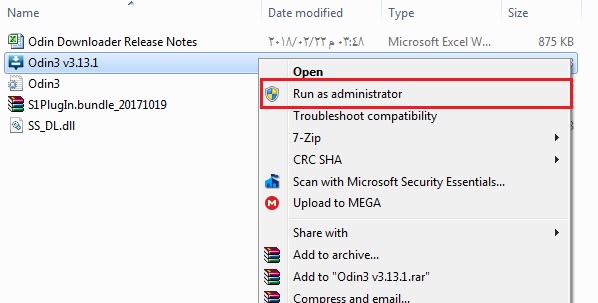
- تأكد أن يكون لديك ملف الروم الرسمي، أو الريكفري المخصص المناسب لهاتفك وإصداره.
- قم بتنزيل وتثبيت تعريف هواتف سامسونج.
قم بتفعيل وضع تصحيح USB أو (Debugging Mode) بواسطة الخطوات التالية:
- توجه إلى إعدادات الهاتف > عن الهاتف > معلومات النظام
- توجه إلى خانة رقم إصدار النظام، وقم بالضغط عليه 7 مرات متتالية حتى ترى عبارة “أنت الآن مبرمج”
- الآن بالعودة إلى إعدادات الهاتف، ستجد خيار جديد باسم “خيارات المبرمج”
- قم بالدخول إليه، ثم قم بتفعيل خيارات تصحيح USB وكذلك OEM Unlock.
الآن قم بإغلاق الهاتف تمامًا، ثم قم بتشغيله مرة أخرى في وضع التحميل (Download Mode – اودين مود). ولتفعل ذلك، ستحتاج للضغط على مزيج من الأزرار لثانيتين أو ثلاثة وربما تختلف هذه الأزرار من هاتف جلاكسي لآخر، إتبع الخطوات التالية:
- هواتف سامسونج بزر Home: زر خفض الصوت + زر Home + زر Power.
- هواتف جلاكسي بزر Bixby: زر خفض الصوت + زر بيكسبي + زر Power.
- أجهزة سامسونج بدون زر هوم أو بيكسبي: زر رفع الصوت + زر خفض الصوت + زر Power.
الآن قم بتوصيل الهاتف إلى الحاسوب. هنا يجب ان تتأكد أنك تستخدم في التوصيل كابل USB الأصلي والمرفق بصندوق الهاتف تجنبًا لأي أخطاء. وبمجرد أن يتعرف الاودين على الهاتف، خانة ID:COM سيتغير لونها تلقائيًا إلى الأزرق الفاتح.
في حالة أنك تريد تثبيت سوفت وير سامسونج ملف واحد فقط، أو ملف ريكفري مخصص منفرد بامتداد md5، قم فقط بالضغط على زر AP أو PDA حسب إصدار برنامج الاودين وذلك لإضافة الملف الذي تريد تفليشه. يجب أن تعلم أنه في حالة أنك تحاول تفليش TWRP – تذكر أن تقوم أولًا بتعطيل خيار إعادة التشغيل التلقائية أو Auto Reboot والذي ستجده في خيارات الاودين تحت زر Options.
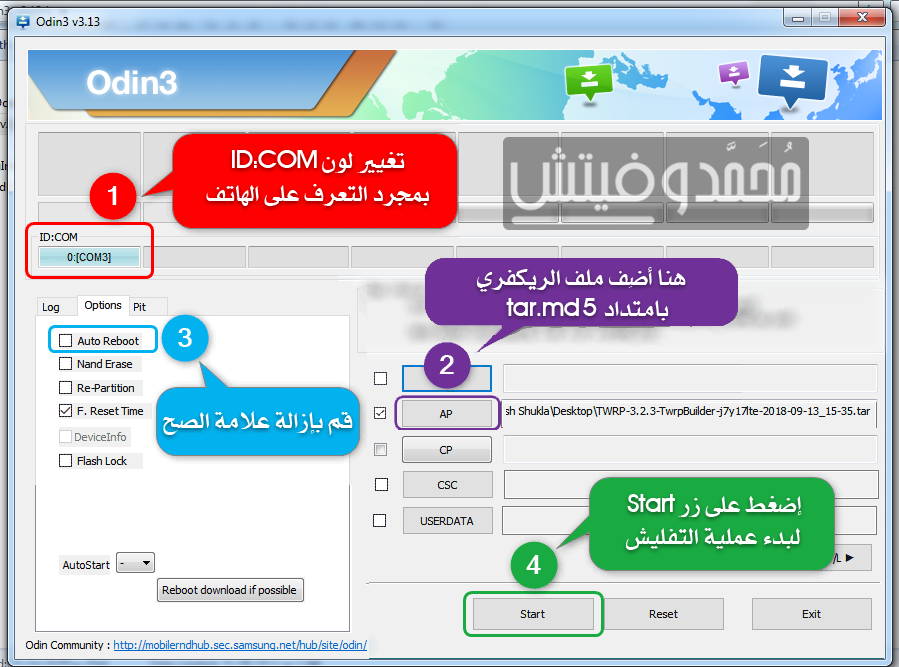
ومن الجهة الأخرى، إذا ما صادف أنك تريد تنصيب نظام سامسونج 4 ملفات. هنا قم أولًا بالضغط على زر BL في الاودين، ثم توجه لمكان وجود ملفات الروم الرسمي وقم باختيار الملف الذي يبدأ بحرفي “_BL” في اسمه. وبعد ذلك بنفس الطريقة قم بالضغط على زر AP ثم قم باختيار الملف الذي يبدأ بحرفي “_AP” لإضافته.
ملف AP على الأرجح يستغرق بعض الوقت الطويل بالمقارنة مع الملفات الأخرى كون أنه يحتوي على ملفات النظام الأساسية، وهو أكبرهم حجمًا، لذلك لا تقلق عندما يبدو أن الاودين توقف عن العمل أو (واجه مشكلة التهنيج) بعد اختيار ملف AP.
بنفس الطريقة، قم باختيار ملف CP وكذلك CSC في الخانات المخصصة لهم. قم باختيار ملف CSC في حالة أنك تريد عودة الهاتف إلى وضع المصنع، أو قم باختيار ملف HOME_CSC في حالة أنك تريد تحديث الهاتف أو تثبيت الروم الرسمي مع الحفاظ على جميع تطبيقات وملفات الذاكرة من الفورمات. ملفات روم سامسونج الرسمي 4 ملفات ستبدو مثل الملفات المرتبة بالأسفل بترتيب الأزرار في Odin:
AP_G930UUEU4CRG2_CL13710148_QB18808851_REV02.tar.md5 BL_G930UUEU4CRG2_CL13710148_QB18808851_REV02.tar.md5 CP_G930UUEU4CRG2_CP10090194_QB18808851_ REV02.tar.md5 CSC_OYM_G930UOYM4CRG2_QB18808851_REV02.tar.md5 HOME_CSC_OYM_G930UOYM4CRG2_QB18808851_R EV02.tar.md5
وأخيرًا، قم بالضغط على زر START لبدء عملية تنصيب النظام الرسمي واسترجاع جهازك الجلاكسي إلى وضع المصنع.
إذا كنت تحاول تفليش مجرد ملف ريكفري مخصص، عملية التفليش لن تستغرق أكثر من عِدة ثواني. ومع ذلك، إذا كنت تقوم بتثبيت روم سامسونج رسمي كامل (سواء ملف منفرد أو متعدد الملفات)، ربما يستغرق من 4 إلى 5 دقائق وذلك بالنظر إلى حجمه الكبير الذي غالبًا ما يكون أكثر من 1 جيجابايت وفي بعض الأحيان أكثر من 2 جيجابايت في رومات هواتف سامسونج الحديثة. لذلك كل ما عليك هنا هو انتظار اكتمال تنصيب السوفتوير الرسمي.
وفي النهاية، ستحصل على رسالة PASS!! في برنامج الاودن بمجرد اكتمال تثبيت الروم الرسمي. وعند اكتمال تفليش روم المصنع، سيقوم هاتفك بإعادة التشغيل تلقائيًا.